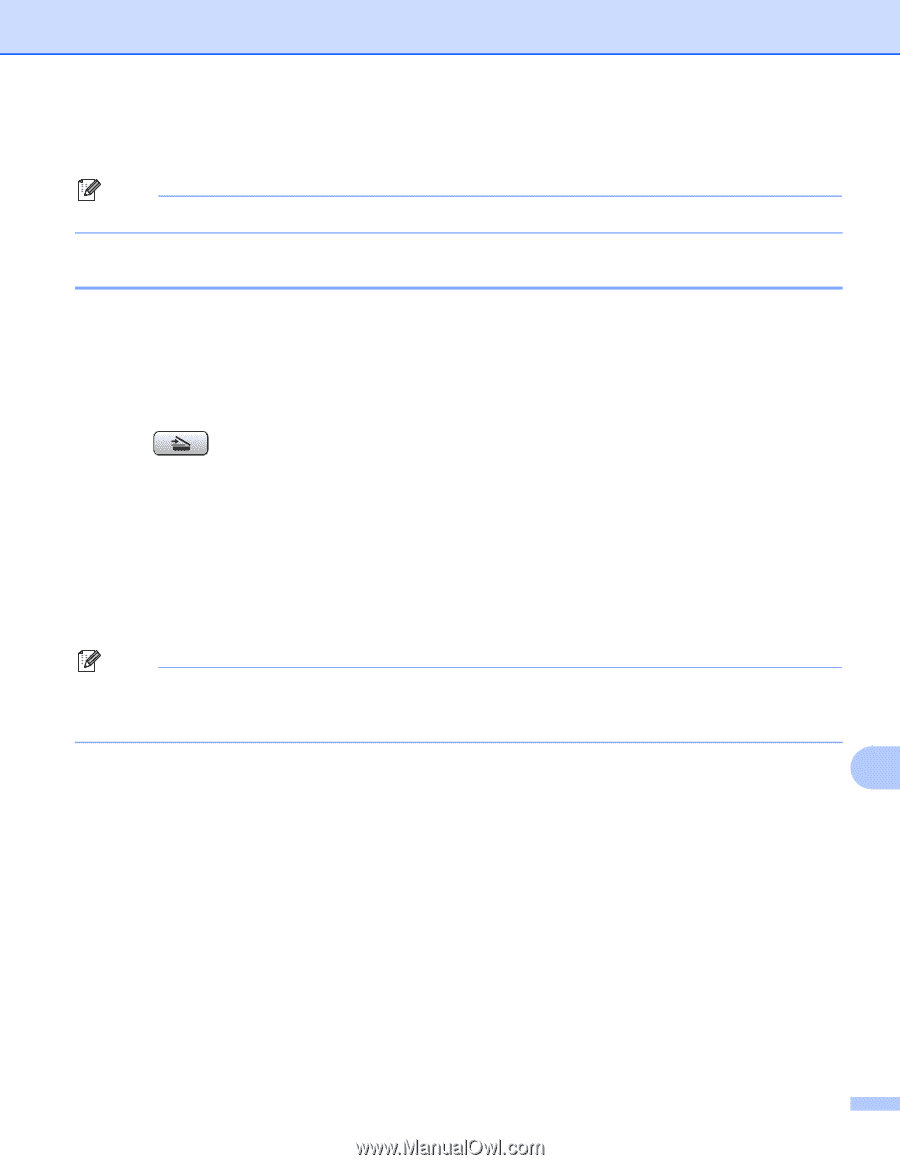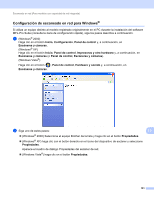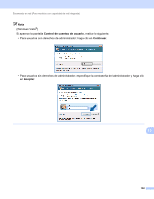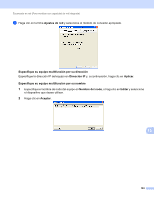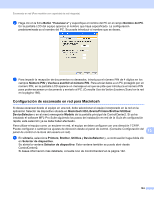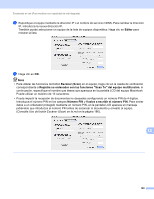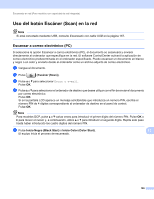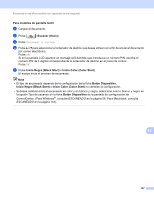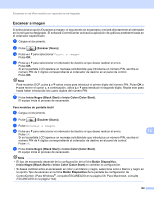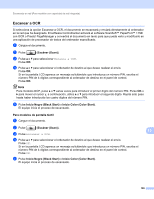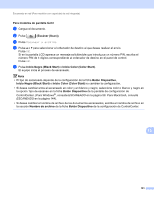Brother International MFC 795CW Software Users Manual - Spanish - Page 193
Uso del botón Escáner (Scan) en la red, Escanear a correo electrónico (PC)
 |
UPC - 012502623311
View all Brother International MFC 795CW manuals
Add to My Manuals
Save this manual to your list of manuals |
Page 193 highlights
Escaneado en red (Para modelos con capacidad de red integrada) Uso del botón Escáner (Scan) en la red 13 Nota Si está conectado mediante USB, consulte Escaneado con cable USB en la página 167. Escanear a correo electrónico (PC) 13 Si selecciona la opción Escanear a correo electrónico (PC), el documento se escaneará y enviará directamente al ordenador que especifique en la red. El software ControlCenter activará la aplicación de correo electrónico predeterminada en el ordenador especificado. Puede escanear un documento en blanco y negro o en color y enviarlo desde el ordenador como un archivo adjunto de correo electrónico. a Cargue el documento. b Pulse (Escáner (Scan)). c Pulse a o b para seleccionar Escan a e-mail. Pulse OK. d Pulse a o b para seleccionar el ordenador de destino que desee utilizar con el fin de enviar el documento por correo electrónico. Pulse OK. Si en la pantalla LCD aparece un mensaje solicitándole que introduzca un número PIN, escriba el número PIN de 4 dígitos correspondiente al ordenador de destino en el panel de control. Pulse OK. Nota Para modelos DCP, pulse a o b varias veces para introducir el primer dígito del número PIN. Pulse OK o c para mover el cursor y, a continuación, utilice a o b para introducir el segundo dígito. Repita este paso hasta haber introducido los cuatro dígitos del número PIN. e Pulse Inicio Negro (Black Start) o Inicio Color (Color Start). 13 El equipo inicia el proceso de escaneado. 186